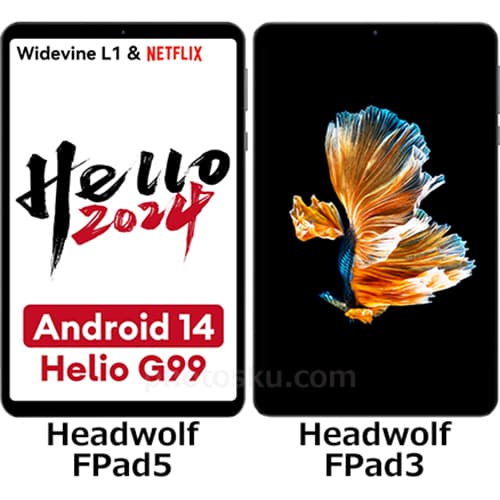(Note・・・WindowsとMacではキーが違います。Windowsの「Ctrl」はMacの「command」、Windowsの「Alt」はMacの「option」、Windowsの「Enter」はMacの「return」になります。)
落ち葉の写真の緑色だけを少し強く変更してみます。
「レイヤー」から「塗りつぶしまたは調整レイヤーを新規作成」をクリックし、「特定色域の選択」をクリックします。
「レイヤー」に以下のような「特定色域の選択」が追加されました。直接画像を編集するわけではないので、後から削除したり非表示にすることができます。
同時に「特定色域の選択」の画面が表示されるので、「初期設定」から「グリーン系」を選択します。「相対値」と「絶対値」が選択できますが、「絶対値」の選択がおすすめです。「相対値」は繊細な色変更ですが、「絶対値」はより強めな色変更ができます。
「特定色域の選択」は大きく色変更がしないので、「シアン」「マゼンタ」「イエロー」「ブラック」の調整バーをドラッグしながら左右に振って変更域を決めるといいと思います。
左が変更前で、右が変更後です。緑の色がほんの少しだけ強くなりました。
参考になれば幸いです。
ライター:kou


 Adobe Photoshopの「特定色域の選択」で写真に繊細な色付けをする方法について掲載しています。【Adobe Photoshop CS6】
Adobe Photoshopの「特定色域の選択」で写真に繊細な色付けをする方法について掲載しています。【Adobe Photoshop CS6】
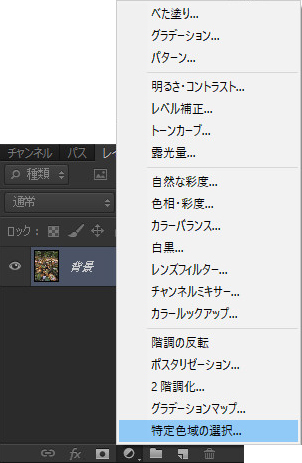
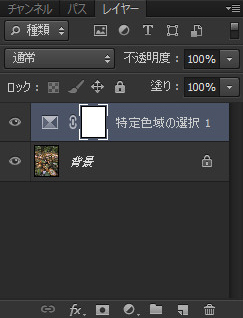
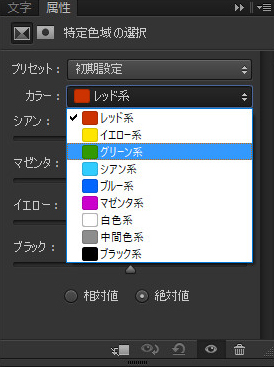
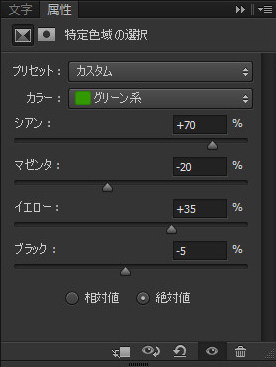

 1
1

 2
2

 3
3